कुछ भी फोन पर ग्लिफ़ लाइट्स के 6 सर्वश्रेष्ठ उपयोग (1)
अनेक वस्तुओं का संग्रह / / July 29, 2022
आज, ऐसा स्मार्टफोन मिलना दुर्लभ है जो ग्लास स्लैब की सर्वव्यापी भीड़ से अलग दिखता हो। नथिंग फोन (1) के साथ उस विशेष स्थान को हथियाने का कोई लक्ष्य नहीं है। नया फोन (1) सममित बेज़ेल्स के साथ अद्वितीय दिखने वाला है और इसमें पारदर्शी बैक है। पीछे की तरफ ग्लिफ़ लाइट्स हैं, जिसमें फोन के पिछले हिस्से के कुछ कंपोनेंट्स भी हैं।

ग्लिफ़ लाइट अनिवार्य रूप से फोन के पिछले हिस्से पर एलईडी स्ट्रिप्स हैं जो विभिन्न उद्देश्यों की पूर्ति करते हैं। एक स्पष्ट पार्टी चाल होने के अलावा, नथिंग फोन (1) पर ग्लिफ़ रोशनी वास्तव में काफी उपयोगी हो सकती है। हमने उन एल ई डी से सर्वश्रेष्ठ बनाने के लिए नथिंग फोन (1) पर ग्लिफ़ लाइट्स के कुछ अनूठे उपयोगों को संकलित किया है।
1. अधिसूचना ध्वनि अनुकूलित करें
फोन (1) पर अधिसूचना ध्वनियों का एक गुच्छा पहले से लोड नहीं हुआ है जो ग्लिफ़ रोशनी के साथ समन्वयित करता है। इसलिए, हर बार जब आपको कोई सूचना मिलती है, तो पीछे की ओर लगे एलईडी जल उठेंगे। जब भी आप अपने फोन को नीचे की ओर रखते हैं या इसे साइलेंट मोड में रखना पसंद करते हैं तो यह काफी मददगार होता है। यहां बताया गया है कि आप अधिसूचना ध्वनि को कैसे अनुकूलित कर सकते हैं।
स्टेप 1: अपने नथिंग फोन (1) पर सेटिंग ऐप खोलें।

चरण दो: ग्लिफ़ इंटरफ़ेस विकल्प चुनें।

चरण 3: अधिसूचना ध्वनियों पर टैप करें।

चरण 4: अब, कुछ भी नहीं रिंगटोन चुनें। वैकल्पिक रूप से, आप मेरी ध्वनियाँ चुनकर अपने फ़ोन से ध्वनि का भी उपयोग कर सकते हैं।

चरण 5: आपके द्वारा चुनी गई रिंगटोन के आधार पर होने वाले प्रकाश प्रभावों के विभिन्न विकल्पों के माध्यम से स्वाइप करें।


चरण 6: एक टोन चुनने के बाद, टॉप-राइट कॉर्नर में सेव पर टैप करें।

अब आपने सूचनाओं के लिए एक कस्टम ग्लिफ़ पैटर्न सेट किया है। हर बार जब आप एक सूचना प्राप्त करते हैं, तो पीछे की ओर एलईडी आपके द्वारा चुने गए पैटर्न में प्रकाशमान होंगी। यह अच्छा होता अगर कुछ भी हमें प्रत्येक प्रकार की अधिसूचना के लिए अलग-अलग पैटर्न चुनने का विकल्प नहीं देता। उम्मीद है, वे इसे भविष्य में एक सॉफ़्टवेयर अपडेट के साथ जोड़ देंगे।
2. रिंगटोन अनुकूलित करें
हर बार जब आप सूचना प्राप्त करते हैं तो आप ग्लिफ़ रोशनी के लिए एक पैटर्न कैसे सेट कर सकते हैं, वैसे ही आपके पास रिंगटोन के लिए एक ही विकल्प है। यहां, कुछ भी आपको थोड़ा अधिक अनुकूलन नहीं देता है ताकि आप अलग-अलग संपर्कों के लिए अलग ग्लिफ़ प्रकाश प्रभाव सेट कर सकें। यहाँ यह कैसे करना है।
स्टेप 1: अपने नथिंग फोन (1) पर सेटिंग ऐप खोलें।

चरण दो: ग्लिफ़ इंटरफ़ेस विकल्प चुनें।

चरण 3: रिंगटोन्स पर टैप करें।

चरण 4: सभी कॉलों के लिए एक मानक रिंगटोन चुनने के लिए डिफ़ॉल्ट रिंगटोन विकल्प चुनें।

चरण 5: कुछ भी नहीं रिंगटोन पर टैप करें। वैकल्पिक रूप से, अपने फ़ोन से कोई धुन आयात करने के लिए मेरी ध्वनियाँ चुनें।

चरण 6: विभिन्न विकल्पों के माध्यम से स्वाइप करें और अपनी पसंद का चयन करें।


चरण 7: अपनी रिंगटोन सेट करने के लिए सेव पर टैप करें।

उसके बाद, रिंगटोन्स मेनू पर वापस आएं।
चरण 8: यदि आप अलग-अलग संपर्कों के लिए कस्टम रिंगटोन सेट करना चाहते हैं, तो कस्टम संपर्क के अंतर्गत संपर्क जोड़ें चुनें।

चरण 9: उस संपर्क का चयन करें जिसके लिए आप एक अनुकूलित रिंगटोन जोड़ना चाहते हैं।

चरण 10: कुछ भी नहीं रिंगटोन पर टैप करें। वैकल्पिक रूप से, अपने फ़ोन से कस्टम टोन का उपयोग करने के लिए मेरी ध्वनियाँ चुनें।

चरण 11: विभिन्न विकल्पों के माध्यम से स्वाइप करें और अपनी पसंद का चयन करें।


चरण 12: अपनी रिंगटोन सेट करने के लिए सेव पर टैप करें।

फ़ोन केवल उस विशेष संपर्क के लिए आपके द्वारा चुनी गई रिंगटोन सेट करेगा। तो आप अंतर कर सकते हैं जब कुछ संपर्क केवल ग्लिफ़ रोशनी को देखकर कॉल कर रहे हों।
3. Glyph. पर पलटें
जब आप फोन को फ्लिप करते हैं और इसे नीचे की ओर रखते हैं, तो यह स्वचालित रूप से ग्लिफ़ इंटरफ़ेस को सक्षम करता है और आपके फ़ोन को साइलेंट मोड में डाल देता है। इस मोड में आपके सभी नोटिफिकेशन अलर्ट केवल ग्लिफ़ लाइट्स के माध्यम से और बिना किसी आवाज़ के दिखाई देंगे।
जब आप किसी मीटिंग में शामिल हों या नोटिफिकेशन से ब्रेक लें तो यह काफी उपयोगी हो सकता है। यहां बताया गया है कि इसे कैसे सक्षम किया जाए।
स्टेप 1: अपने नथिंग फोन (1) पर सेटिंग ऐप खोलें।

चरण दो: ग्लिफ़ इंटरफ़ेस विकल्प चुनें।

चरण 3: उन्नत सुविधाओं के अनुभाग में नीचे की ओर स्क्रॉल करें। इसके नीचे 'Flip to Glyph' पर टैप करें।

चरण 4: सुविधा को सक्षम करने के लिए टॉगल चालू करें।

4. चार्जिंग के दौरान बैटरी लेवल इंडिकेटर
फोन (1) एक और शानदार ट्रिक भी पैक करता है जो आपको फोन चार्ज करते समय मदद करता है। जब आप इसे ग्लिफ़ इंटरफ़ेस में सेट करते हैं तो एलईडी की निचली पट्टी चार्जिंग संकेतक के रूप में कार्य करती है। इसलिए, जब आप नथिंग फोन (1) को चार्जर में प्लग करते हैं, तो नीचे की एलईडी पट्टी फोन पर बैटरी स्तर का एक दृश्य अनुमान प्रदर्शित करती है। यह आपके फोन के चार्ज स्तर की एक दृश्य झलक भी देता है, भले ही वह चार्ज करते समय उल्टा हो।

स्टेप 1: अपने नथिंग फोन (1) पर सेटिंग ऐप खोलें।

चरण दो: ग्लिफ़ इंटरफ़ेस विकल्प चुनें।

चरण 3: नीचे स्क्रॉल करें और फीडबैक के तहत चार्जिंग मीटर विकल्प पर टैप करें।
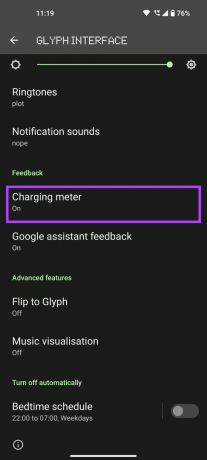
चरण 4: सुविधा को सक्षम करने के लिए टॉगल चालू करें।

5. फोटोग्राफी के लिए रोशनी भरें
यह नथिंग फोन (1) पर ग्लिफ़ लाइट्स का एक और व्यावहारिक उपयोग का मामला है। यदि आप अंधेरे में तस्वीरें क्लिक कर रहे हैं, तो आप दृश्य को रोशन करने के लिए ग्लिफ़ रोशनी का उपयोग कर सकते हैं। ग्लिफ़ लाइट्स कैमरा फ्लैश की तुलना में नरम और अधिक विसरित होती हैं जो इसे एक बेहतर विकल्प बनाती हैं। मैक्रो शॉट्स क्लिक करते समय भी यह उपयोगी होता है क्योंकि उन्हें अधिक रोशनी की आवश्यकता होती है। यहां बताया गया है कि आप कैमरे का उपयोग करते समय ग्लिफ़ लाइट्स का उपयोग कैसे कर सकते हैं।

स्टेप 1: नथिंग फोन (1) पर कैमरा ऐप खोलें।

चरण दो: उस मोड पर स्विच करें जिसका आप उपयोग करना चाहते हैं और फिर ऊपरी-बाएँ कोने में फ़्लैश आइकन पर टैप करें।

चरण 3: ग्लिफ़ लाइटिंग मोड पर पहुंचने तक इसे कई बार टैप करें।

इस मोड में, पीछे के सभी ग्लिफ़ एलईडी दृश्य को रोशन करने के लिए प्रकाश करेंगे।
6. बोनस: संगीत विज़ुअलाइज़ेशन
नथिंग फोन (1) पर ग्लिफ़ लाइट्स के सभी उपयोग जिनका हमने ऊपर उल्लेख किया है, बॉक्स के ठीक बाहर उपयोग करने के लिए उपलब्ध हैं। हालांकि, एक ईस्टर अंडा है जो एक छिपी हुई विशेषता को सक्षम बनाता है - संगीत विज़ुअलाइज़ेशन। सक्षम होने पर, ग्लिफ़ लाइट आपके द्वारा फ़ोन पर चलाए जा रहे संगीत के साथ एक अच्छा प्रभाव देने के लिए सिंक हो जाएगी। यहां गुप्त सुविधा को सक्षम करने का तरीका बताया गया है।
स्टेप 1: अपने नथिंग फ़ोन (1) पर फ़ोन ऐप खोलें।

चरण दो: डायलर में अपनी पसंद का कोई भी यादृच्छिक नंबर दर्ज करें।

चरण 3: स्क्रीन के शीर्ष पर नया संपर्क बनाएं चुनें।

चरण 4: यह महत्वपूर्ण कदम है। जब आपको संपर्क का पहला नाम दर्ज करने के लिए कहा जाए, तो Abra दर्ज करें। बाकी फील्ड्स को खाली छोड़ दें और सेव पर टैप करें।
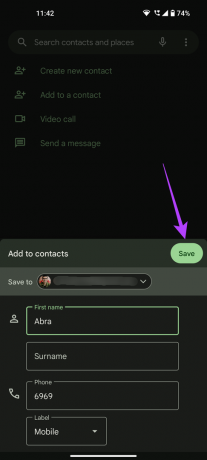
चरण 5: अब, सेटिंग ऐप खोलें।

चरण 6: ग्लिफ़ इंटरफ़ेस विकल्प चुनें।

चरण 7: रिंगटोन्स पर टैप करें।

चरण 8: कस्टम संपर्क के अंतर्गत संपर्क जोड़ें चुनें.

चरण 9: जब कोई संपर्क चुनने के लिए कहा जाए, तो Abra चुनें।

चरण 10: कुछ भी नहीं रिंगटोन पर टैप करें।

चरण 11: विभिन्न विकल्पों के माध्यम से स्वाइप करें और किसी भी रिंगटोन का चयन करें।


चरण 12: रिंगटोन सेट करने के लिए सेव पर टैप करें।

अब आपने अपने नथिंग फ़ोन (1) पर संगीत विज़ुअलाइज़ेशन विकल्प को अनलॉक कर दिया है। आपको बस इसे अभी सक्षम करना है।
चरण 13: ग्लिफ़ इंटरफ़ेस सेटिंग में वापस जाएं और नीचे की ओर स्क्रॉल करें।

चरण 14: यहां, आपको नया संगीत विज़ुअलाइज़ेशन विकल्प मिलेगा। उस पर टैप करें।

चरण 15: सुविधा को सक्षम करने के लिए टॉगल चालू करें।

अन्य शानदार विशेषताएं
इन उपयोगी सुविधाओं के अलावा, कुछ छोटे अनुकूलन हैं जो आप नथिंग फोन (1) पर ग्लिफ़ लाइट्स के लिए कर सकते हैं। हर बार जब आप Google Assistant के साथ इंटरैक्ट करते हैं तो आप इसे सक्षम कर सकते हैं, इसके चालू होने के लिए एक शेड्यूल सेट कर सकते हैं और बंद करें, एल ई डी की चमक में परिवर्तन करें, और यदि आपको यह भी मिल जाए तो इसे पूरी तरह से बंद भी कर दें विचलित करने वाला


आप इन सुविधाओं को सेटिंग ऐप के अंदर ग्लिफ़ इंटरफ़ेस में पा सकते हैं।
रोशनी कुछ नहीं के लिए नहीं हैं
जब आप ग्लिफ़ इंटरफ़ेस में इन सभी अनुकूलन के साथ नथिंग फोन (1) का उपयोग करना शुरू करते हैं, तो आप पाएंगे कि पीछे की एलईडी लाइटें काफी उपयोगी हैं। उन्हें बनावटी समझकर अवहेलना न करें क्योंकि आपको इसे सर्वश्रेष्ठ बनाने के लिए पर्याप्त अनुकूलन मिलते हैं।
अंतिम बार 29 जुलाई, 2022 को अपडेट किया गया
उपरोक्त लेख में सहबद्ध लिंक हो सकते हैं जो गाइडिंग टेक का समर्थन करने में मदद करते हैं। हालांकि, यह हमारी संपादकीय अखंडता को प्रभावित नहीं करता है। सामग्री निष्पक्ष और प्रामाणिक रहती है।



